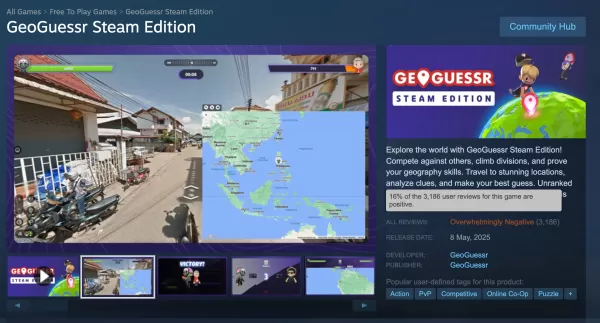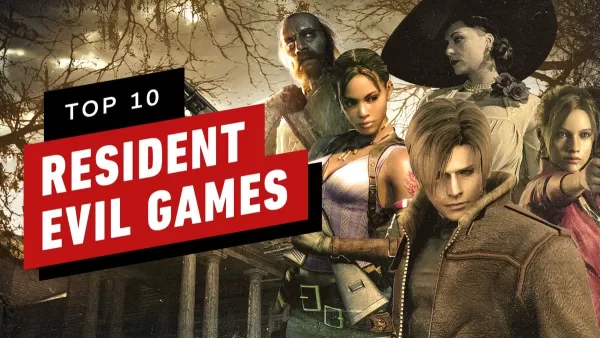Cómo corregir la "acción de error de serialización necesaria" en listo o no
- By Gabriel
- Feb 28,2025
Solución de problemas "Acción de error de serialización necesaria" en listo o no
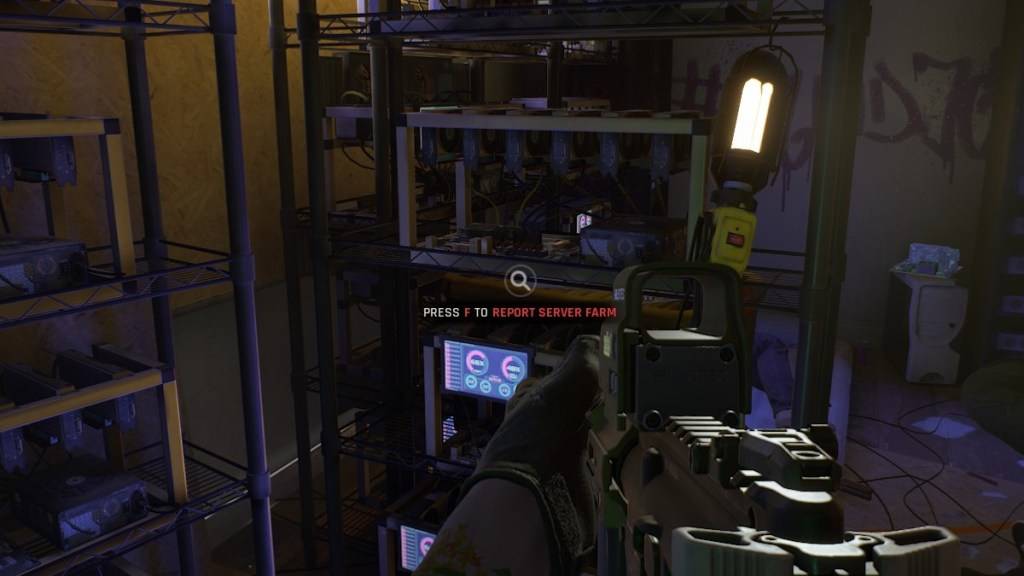
-
VERIFICAR ARCHIVOS DE JUEGO: Este es el primer paso de solución de problemas. Asegúrese de que Steam no esté en modo fuera de línea. En tu biblioteca de vapor:
- Haga clic derecho Listo o no .
- Seleccione "Propiedades".
- Haga clic en "Archivos locales".
- Elija "Verificar la integridad de los archivos de juego".
Steam reemplazará automáticamente cualquier archivo corrompido o faltante. Vuelva a intentar el lanzamiento del juego. Si tiene éxito, el problema se resuelve.
-
Eliminar mods: Las modificaciones anticuadas o incompatibles, especialmente aquellas que no están actualizadas para Unreal Engine 5 (después de julio de 2024), son una causa frecuente. Para eliminar mods:
- Localizar Listo o no en su biblioteca de Steam.
- Haga clic en "Administrar", luego "Explore los archivos locales".
- Navegue a
ReadyOnnot \ Content \ Paks. - Elimine la carpeta
Mod.io.
Esto deshabilitará todas las modificaciones. Prueba el juego; Si funciona, proceda al paso 3.
-
Reinstale mods (uno por uno): Reinstale los mods gradualmente, verificando la compatibilidad. Visite Nexus Mods, Mod.io, o su fuente de mod:
- Verifique la última fecha de actualización del mod. Instale solo modificaciones actualizadas después de julio de 2024 (implementación de UE5).
- Instale un mod, inicie listo o no . Si el error devuelve, el MOD recién instalado es el culpable; omitirlo. Repita este proceso para cada mod.
-
Reinstale listo o no: Como último recurso, desinstale y reinstalelisto o nocompletamente. Si bien es menos probable, la corrupción del disco duro también podría ser un factor. Sin embargo, las modificaciones obsoletas son la causa más común de este error.
- Listo o no* está disponible en PC.